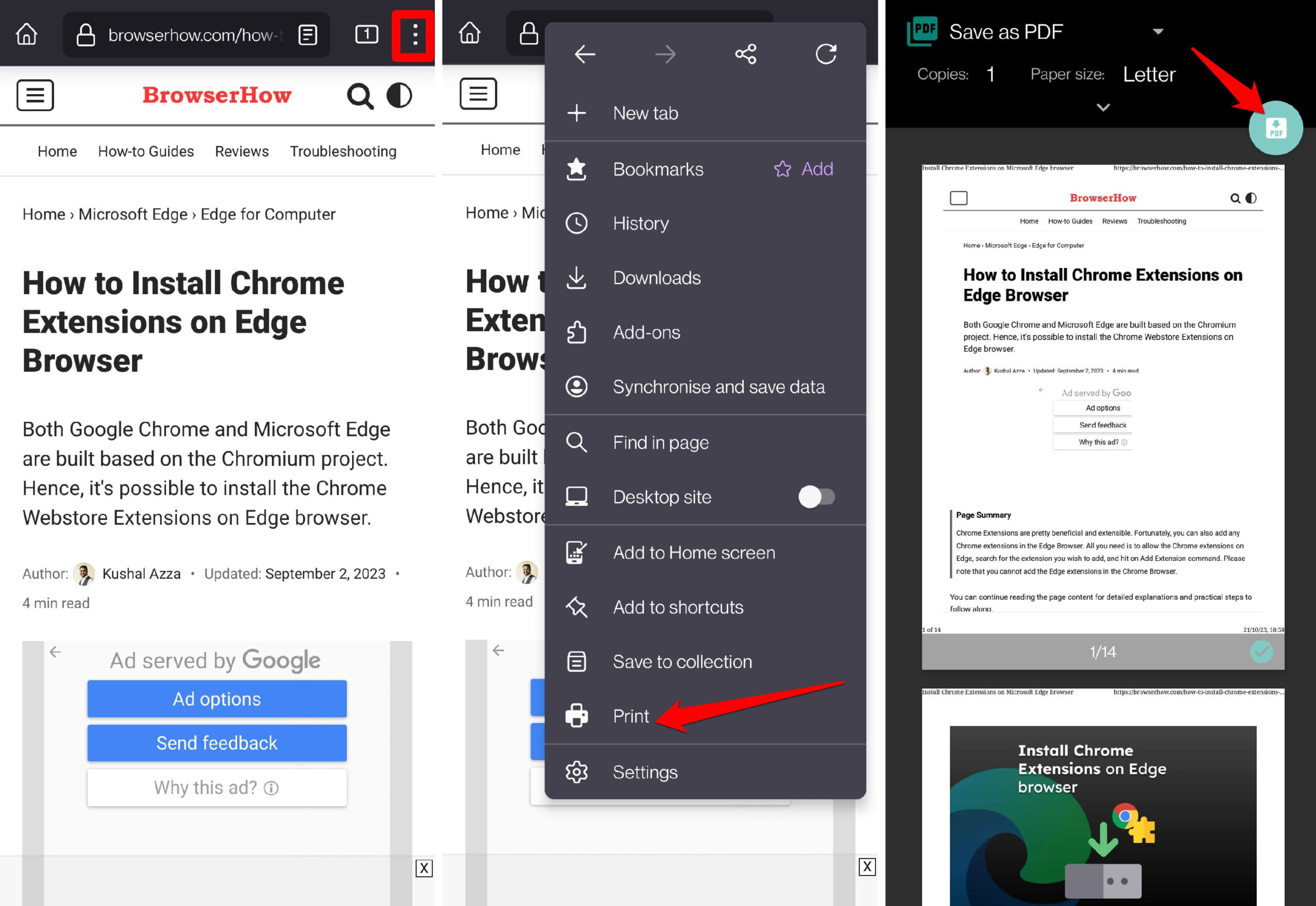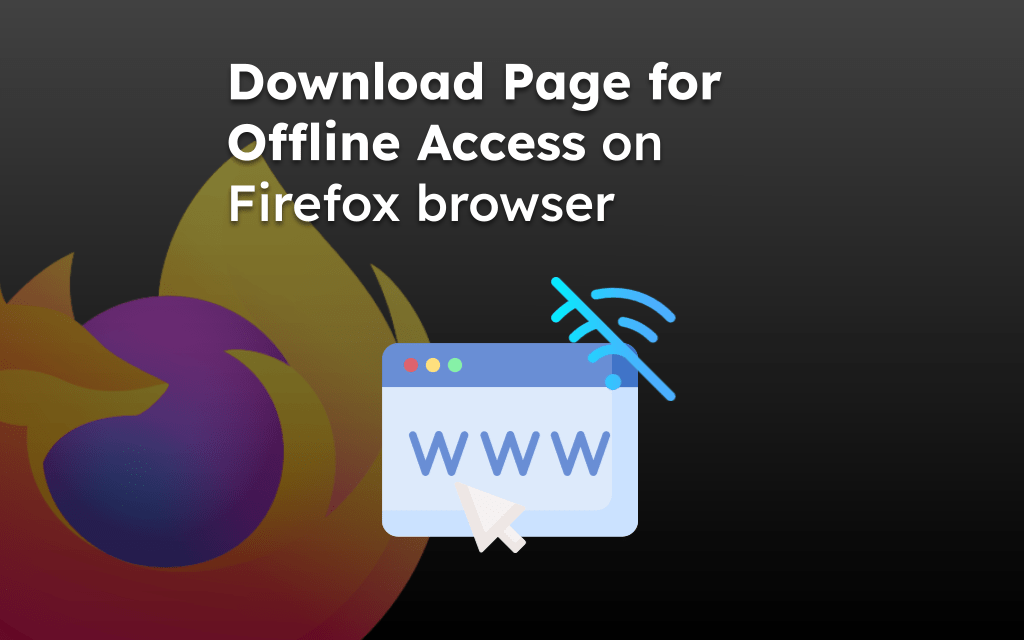
在本指南中,您将学习以 PDF 格式保存网页,以便在 Android 手机上的 Firefox 浏览器中离线访问。
在 Firefox 浏览器中将页面另存为 PDF
- 在您的 Android 设备上启动 Firefox 应用程序。
- 打开您选择的任何网站或页面。
- 点击“更多”图标,然后选择“
 打印”菜单。
打印”菜单。
将打开打印预览模式。 - 选择 另存为 PDF 下拉列表中的选项,然后点击 保存PDF 图标。

- 为文件命名,然后点击“保存”命令。
该网页将以 PDF 格式保存在“下载”文件夹中,您可以使用手机上的文件管理器应用程序访问和打开它。
注意:要阅读离线保存的网页,您可以使用Android设备上的内置PDF查看器或从Google Play商店安装任何PDF阅读器,如Microsoft 365,Adobe Acrobat等。
在手机上浏览离线页面
您可以轻松地保存网页,以便在 Firefox for Android 上离线访问。
在飞行旅行之前,请在您的设备上下载一些感兴趣的网络文章。使用任何 PDF 阅读器应用程序打开 PDF 版本的网页,并在没有网络连接的情况下浏览它们。
有一个非常相似的功能是将网页保存为 HTML 文件,以便在计算机上的 Firefox 中打开,以便在没有互联网的情况下离线访问页面。您还可以在计算机浏览器上将网页另存为 PDF。
正文完